Camera Roll -kansion oletussijainnin muuttaminen tai palauttaminen Windows 10:ssä

Tämä opas näyttää, kuinka voit muuttaa tai palauttaa Camera Roll -kansion oletussijaintia Windows 10:ssä.
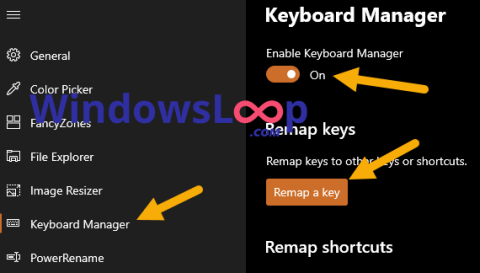
PowerToysin avulla voit yhdistää näppäimet uudelleen muihin vaihtoehtoihin tai pikanäppäimiin Windows 10:ssä. Alla on vaiheet avainten yhdistämiseksi uudelleen PowerToysilla.
Muutama sana PowerToys-työkalusta
Microsoft julkaisi äskettäin upean ilmaisen avoimen lähdekoodin työkalun nimeltä PowerToys for Windows 10. Jos et tiedä, PowerToys on työkalu, jossa on kokoelma sisäänrakennettuja apuohjelmia. Joitakin näistä apuohjelmista ovat värinvalitsin, kuvanvaihtaja, suorita ja etsi, erän uudelleennimeäminen, näppäimistön hallinta jne. Jokainen PowerToysin widget voidaan ottaa käyttöön tai poistaa käytöstä yksitellen. Jos haluat käyttää vain avainten uudelleenkuvaustyökalua, voit ottaa tämän vaihtoehdon käyttöön ja poistaa muut käytöstä. Yksinkertaisesti sanottuna PowerToys on erittäin tehokas työkalu, joka jokaisen Windows-käyttäjän pitäisi olla.
Yksi PowerToys-työkalun hyödyllisimmistä apuohjelmista on näppäimistön hallinta. Sen avulla käyttäjät voivat vaihtaa näppäimistön näppäimiä mihin tahansa muuhun näppäimeen tai pikanäppäimeen. Lisäksi voit määrittää tietyn pikanäppäimen mille tahansa näppäimistön näppäimelle. Näppäinten uudelleenkartoitus on erityisen hyödyllinen, jos näppäimistössäsi on ylimääräisiä näppäimiä. Jos haluat yhdistää näppäimet uudelleen PowerToysilla, sinun tarvitsee vain määrittää ne Keyboard Manager -osiossa.
Tässä nopeassa ja yksinkertaisessa opetusohjelmassa anna Quantrimangin näyttää vaiheet avainten yhdistämiseksi uudelleen PowerToys-työkalulla Windows 10:ssä.
Vaiheet avainten kartoittamiseen PowerToys-työkalulla
Kun olet asentanut PowerToysin, noudata alla lueteltuja vaiheita yhdistääksesi avaimet uudelleen PowerToys-työkalulla.
1. Avaa ensin PowerToys Windows 10:ssä. Voit tehdä tämän etsimällä sitä Käynnistä-valikosta.
2. Kun olet avannut PowerToysin, valitse "Keyboard Manager" -välilehti vasemmasta paneelista.
3. Ota nyt käyttöön "Ota Keyboard Manager käyttöön" -vaihtoehto .
4. Napsauta seuraavaksi Yhdistä avain uudelleen -painiketta .
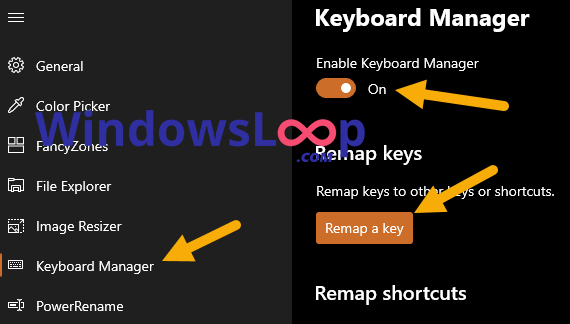
Napsauta "Yhdistä avain uudelleen" -painiketta
5. Napsauta "+"-painiketta.
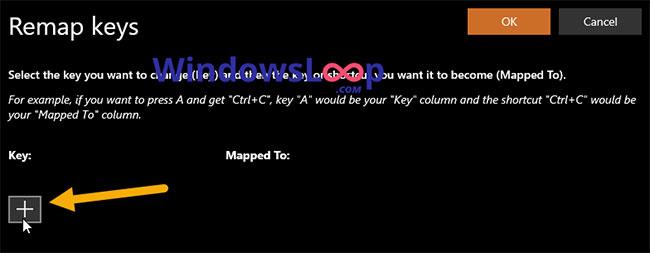
Napsauta "+" -painiketta
6. Napsauta Avain-osiossa Tyyppi .

Napsauta Avain-osiossa Kirjoita
7. Paina näppäintä, jota haluat käyttää uudelleen yhdistettynä näppäimenä. Valitse esimerkiksi "`" , koska artikkelin kirjoittaja haluaa käyttää sitä toisen merkin tai pikakuvakkeen syöttämiseen, kun sitä painetaan.
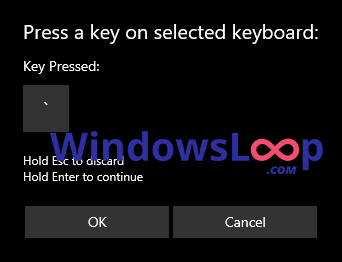
Paina näppäintä, jota haluat käyttää uudelleen kartoitettuna näppäimenä
8. Napsauta OK.
9. Napsauta nyt Yhdistetty kohteeseen -osiossa Tyyppi .
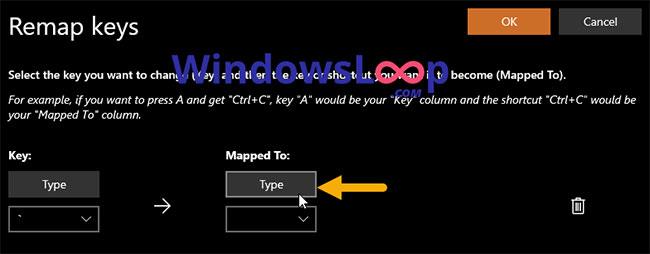
Napsauta Yhdistetty kohteeseen -osiossa Kirjoita
10. Paina seuraavaksi näppäintä, jonka haluat yhdistää uudelleen. Tässä tapauksessa kirjoittaja haluaa syöttää "A" aina, kun "`" painetaan. Jos et voi painaa näppäintä, valitse näppäin Yhdistetty kohteeseen -osion avattavasta valikosta .
11. Lisäksi voit myös kartoittaa näppäimen pikavalinnan suorittamiseksi. Tässä tapauksessa kirjoittaja haluaa ottaa käyttöön pikakuvakkeen Ctrl + V , kun painetaan "`"-näppäintä.
12. Napsauta OK.
13. Tältä se näyttää, kun yhdistät näppäimet uudelleen PowerToysilla. Tässä tapauksessa joka kerta kun "`" painetaan , se suorittaa pikanäppäimen Ctrl + V .
14. Napsauta OK Remap Keys -määritysikkunassa .
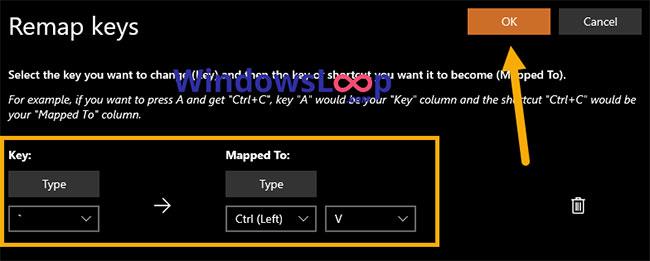
Napsauta OK Remap Keys -määritysikkunassa
15. Jos näet varoituksen, napsauta Jatka joka tapauksessa -painiketta.
16. Heti kun teet sen, uudelleenkartoitusohjeet lisätään PowerToys-näppäimistön hallintaohjelman luetteloon.
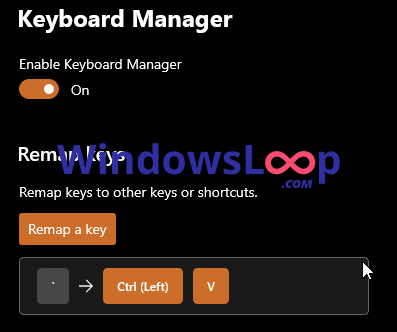
Uudelleenkartoitusohjeet lisätään PowerToys-näppäimistön hallintaohjelman luetteloon
Siinä kaikki! Avainten yhdistäminen uudelleen PowerToysilla Windows 10:ssä on helppoa.
Katso lisää:
Tämä opas näyttää, kuinka voit muuttaa tai palauttaa Camera Roll -kansion oletussijaintia Windows 10:ssä.
Valokuvien koon ja kapasiteetin pienentäminen helpottaa niiden jakamista tai lähettämistä kenelle tahansa. Erityisesti Windows 10:ssä voit muuttaa kuvien kokoa erässä muutamalla yksinkertaisella vaiheella.
Jos sinun ei tarvitse näyttää äskettäin vierailtuja kohteita ja paikkoja turvallisuus- tai yksityisyyssyistä, voit helposti sammuttaa sen.
Yksi paikka monien toimintojen ohjaamiseen suoraan ilmaisinalueella.
Windows 10:ssä voit ladata ja asentaa ryhmäkäytäntömalleja hallitaksesi Microsoft Edge -asetuksia, ja tämä opas näyttää prosessin.
Tehtäväpalkissa on rajoitetusti tilaa, ja jos työskentelet säännöllisesti useiden sovellusten kanssa, tila saattaa loppua nopeasti, jotta voit kiinnittää lisää suosikkisovelluksiasi.
Resurssienhallinnan alareunassa oleva tilapalkki kertoo, kuinka monta kohdetta on sisällä ja valittuna tällä hetkellä avoimessa kansiossa. Alla olevat kaksi painiketta ovat myös käytettävissä tilapalkin oikealla puolella.
Microsoft on vahvistanut, että seuraava suuri päivitys on Windows 10 Fall Creators Update. Näin päivität käyttöjärjestelmän aikaisin ennen kuin yritys julkaisee sen virallisesti.
Virranhallinta-asetusten Salli herätysajastimet -asetuksen avulla Windows voi herättää tietokoneen automaattisesti lepotilasta ajoitettujen tehtävien ja muiden ohjelmien suorittamiseksi.
Jos haluat muuttaa Windows 10:n viikon ensimmäisen päivän vastaamaan asuinmaatasi, työympäristöäsi tai hallita kalenteriasi paremmin, voit muuttaa sen Asetukset-sovelluksen tai Ohjauspaneelin kautta.
Puhelimesi sovelluksen versiosta 1.20111.105.0 alkaen on lisätty uusi Useita ikkunoita -asetus, jonka avulla voit ottaa käyttöön tai poistaa käytöstä varoituksen ennen useiden ikkunoiden sulkemista, kun suljet Puhelin-sovelluksesta.
Tämä opas näyttää, kuinka Win32:n pitkien polkujen käytäntö otetaan käyttöön tai poistetaan käytöstä, jotta polut ovat yli 260 merkkiä pitkiä kaikille käyttäjille Windows 10:ssä.
Liity Tips.BlogCafeIT-ohjelmaan ja opi tässä artikkelissa, kuinka voit sammuttaa ehdotetut sovellukset (suositellut sovellukset) Windows 10:ssä!
Nykyään monien kannettavien ohjelmien käyttö saa akun tyhjenemään nopeasti. Tämä on myös yksi syy siihen, miksi tietokoneen akut kuluvat nopeasti. Alla on tehokkaimmat tavat säästää akkua Windows 10:ssä, joita lukijoiden tulisi harkita.
Halutessasi voit standardoida kaikkien tietokoneesi käyttäjien tilikuvan oletustilikuvaksi ja estää käyttäjiä vaihtamasta tilikuvaansa myöhemmin.
Oletko kyllästynyt siihen, että Windows 10 ärsyttää sinua "Hanki vielä enemmän Windowsista" -aloitusnäytöllä joka kerta, kun päivität? Se voi olla hyödyllistä joillekin ihmisille, mutta myös estää niitä, jotka eivät sitä tarvitse. Näin voit poistaa tämän ominaisuuden käytöstä.
Jos sinulla on tehokas tietokone tai sinulla ei ole monia käynnistysohjelmia Windows 10:ssä, voit yrittää vähentää käynnistysviivettä tai jopa poistaa sen kokonaan käytöstä, jotta tietokoneesi käynnistyy nopeammin.
Microsoftin uusi Chromium-pohjainen Edge-selain poistaa tuen EPUB-e-kirjatiedostoille. Tarvitset kolmannen osapuolen EPUB-lukijasovelluksen, jotta voit tarkastella EPUB-tiedostoja Windows 10:ssä. Tässä on joitain hyviä ilmaisia vaihtoehtoja.
Ehkä et tiedä, mutta yksi OneDriven käytön suurimmista eduista on sen loistava ominaisuus, nimeltään paikkamerkit.
Kameran rulla- ja Tallennetut kuvat -kansiot tulevat oletusarvoisesti Windows 10:n mukana. Seuraavassa artikkelissa kerrotaan, kuinka voit siirtää, piilottaa tai poistaa näitä kansioita, jotta ne eivät ole tiellä, sekä kuinka piilottaa niihin liittyvät kirjastot.
Kioskitila Windows 10:ssä on tila, jolla voit käyttää vain yhtä sovellusta tai käyttää vain yhtä verkkosivustoa vierailevien käyttäjien kanssa.
Tämä opas näyttää, kuinka voit muuttaa tai palauttaa Camera Roll -kansion oletussijaintia Windows 10:ssä.
Hosts-tiedoston muokkaaminen voi aiheuttaa sen, että et voi käyttää Internetiä, jos tiedostoa ei ole muokattu oikein. Seuraava artikkeli opastaa sinua muokkaamaan isäntätiedostoa Windows 10:ssä.
Valokuvien koon ja kapasiteetin pienentäminen helpottaa niiden jakamista tai lähettämistä kenelle tahansa. Erityisesti Windows 10:ssä voit muuttaa kuvien kokoa erässä muutamalla yksinkertaisella vaiheella.
Jos sinun ei tarvitse näyttää äskettäin vierailtuja kohteita ja paikkoja turvallisuus- tai yksityisyyssyistä, voit helposti sammuttaa sen.
Microsoft on juuri julkaissut Windows 10 Anniversary Update -päivityksen, joka sisältää monia parannuksia ja uusia ominaisuuksia. Tässä uudessa päivityksessä näet paljon muutoksia. Windows Ink -kynän tuesta Microsoft Edge -selainlaajennuksen tukeen, Start Menu ja Cortana ovat myös parantuneet merkittävästi.
Yksi paikka monien toimintojen ohjaamiseen suoraan ilmaisinalueella.
Windows 10:ssä voit ladata ja asentaa ryhmäkäytäntömalleja hallitaksesi Microsoft Edge -asetuksia, ja tämä opas näyttää prosessin.
Dark Mode on tumman taustan käyttöliittymä Windows 10:ssä, joka auttaa tietokonetta säästämään akun virtaa ja vähentämään vaikutusta käyttäjän silmiin.
Tehtäväpalkissa on rajoitetusti tilaa, ja jos työskentelet säännöllisesti useiden sovellusten kanssa, tila saattaa loppua nopeasti, jotta voit kiinnittää lisää suosikkisovelluksiasi.






















